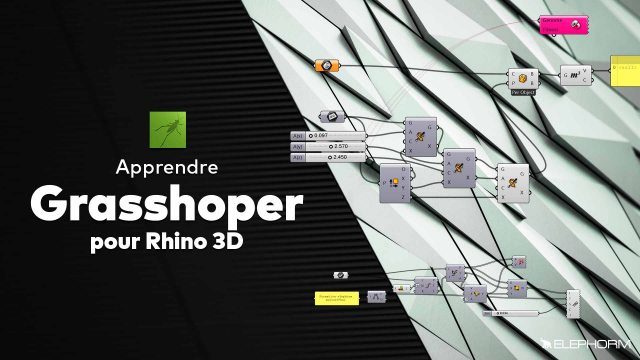Création et Organisation de Clusters dans Grasshopper
Apprenez à créer un cluster dans Grasshopper et à l'organiser dans un menu personnalisé.
Interface de Grasshoper
Les composants de Grasshoper
Exemple 1 : Appliquer un texte sur une courbe (Débutant)






Exemple 2 : Boite de contour minimum (Débutant)
Exemple 3 : Création d'une structure treillis (Intermédiare)





Exemple 4 : Transformer un maillage en polysurface (Intermédiare)
Création d'un composant utilisateur








Détails de la leçon
Description de la leçon
Dans cette leçon, nous allons explorer comment placer un cluster dans Grasshopper, soit à l'intérieur d'un menu existant, soit en créant un nouveau menu dédié. Vous apprendrez à créer un objet utilisateur en sélectionnant le cluster souhaité et en utilisant les options disponibles dans le menu fichier. La boîte de dialogue suivante vous permettra de définir différents paramètres, y compris la catégorie du cluster et ses sous-catégories.
Nous verrons aussi comment configurer des icônes personnalisées et ajuster les propriétés visuelles pour mieux organiser vos composants dans l'interface de Grasshopper. Une fois votre cluster configuré, vous pourrez facilement l'identifier et y accéder rapidement, même en utilisant des alias et des raccourcis claviers.
Cette leçon est essentielle pour tout utilisateur de Grasshopper cherchant à optimiser son flux de travail et à personnaliser l'interface selon ses besoins spécifiques.
Objectifs de cette leçon
L'objectif de cette vidéo est de montrer comment créer et organiser des clusters dans Grasshopper pour améliorer l'efficacité et la personnalisation de l'interface utilisateur.
Prérequis pour cette leçon
Connaissance de base de Grasshopper et des clusters ainsi qu'une familiarité avec l'interface utilisateur du logiciel.
Métiers concernés
Ce sujet est pertinent pour des métiers comme architecte, designer, et ingénieur spécialisé dans la conception algorithmique et le design paramétrique.
Alternatives et ressources
Des outils alternatifs comme Dynamo pour Revit ou RhinoScript peuvent également être utilisés pour la conception algorithmique.
Questions & Réponses